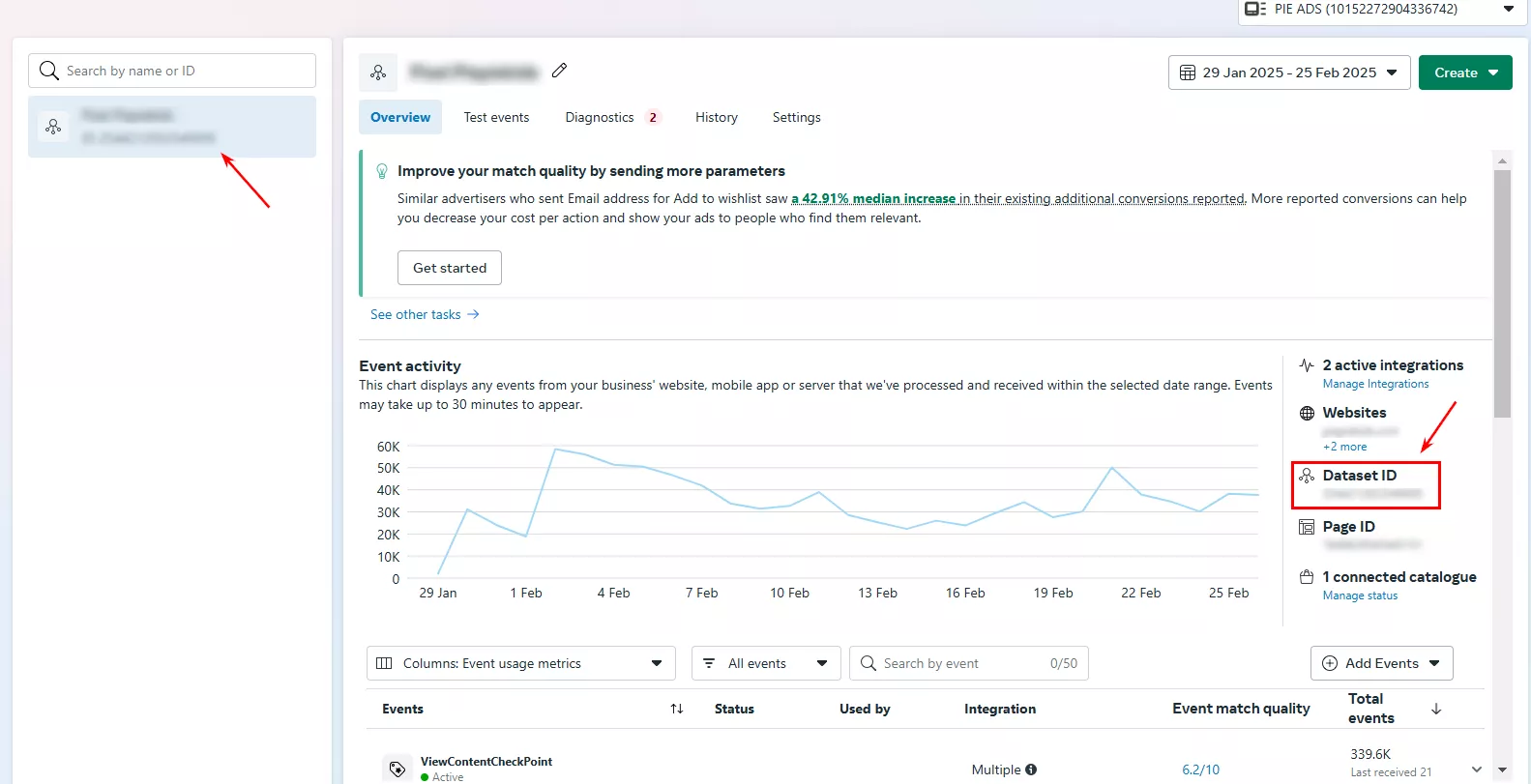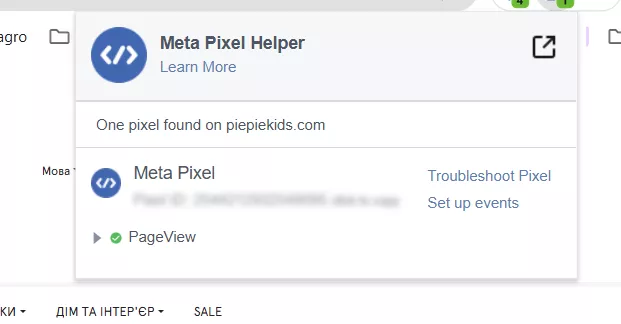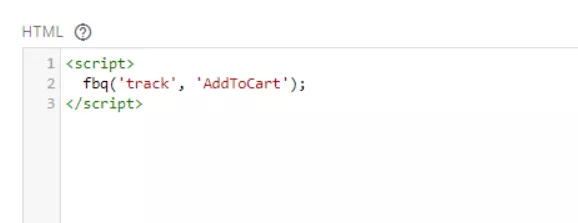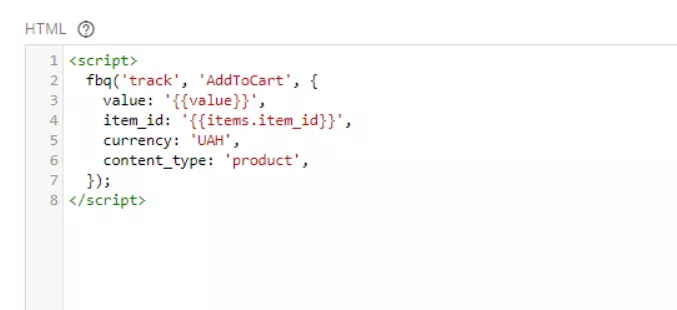Как установить пиксель Facebook и Instagram — отслеживаем целевые действия
Среди инструментов Meta один выделяется своей универсальностью и может стать неотъемлемой частью рекламной стратегии для бизнеса. Meta Pixel способствует увеличению продаж, охвату наиболее релевантной аудитории и отслеживанию результатов, которых достигает ваша рекламная кампания.
Из статьи вы узнаете о Meta Pixel: что это такое и как его настроить.
Что такое пиксель и почему он важен для рекламы
Пиксель — небольшой фрагмент кода (Meta Pixel Code), который позволяет анализировать действия пользователей на сайте и способствует измерению эффективности рекламы на платформе Meta.
Этот код помогает понять, как лучше оптимизировать рекламные кампании и собирает разнообразную поведенческую информацию о пользователях.
Зачем использовать Meta Pixel
Каждое взаимодействие пользователя с вашим сайтом, например просмотр страницы, добавление товара в корзину или совершение покупки Meta Pixel фиксирует в виде события. Они содержат важную информацию о поведении посетителей, которая сохраняется и передается в рекламный кабинет Meta.
Опираясь на эти данные, вы можете вручную создавать ЦА для показа рекламы, ориентируясь на конкретные действия пользователей. Например, эти данные позволяют формировать «похожие аудитории» (Lookalike) — это группы новых пользователей, которые имеют сходные характеристики или поведенческие модели с теми, кто уже взаимодействовал с вашим сайтом.
Также пиксель необходим для создания кампаний ремаркетинга. Этот инструмент способствует привлечению больше просмотров и трафика, а использование этих параметров для таргетинга увеличивает заинтересованность посетителей. Система позволяет таргетировать на пользователей, попавших в собранную пикселем аудиторию.
Также он позволяет оптимизировать рекламный бюджет. Вы выбираете ЦА, а затем направляете на нее рекламную кампанию, что обеспечивает увеличение конверсий.
На кого можно настроить рекламу
Размещая рекламу на Facebook, вы не можете нацеливаться на отдельного посетителя. Вместо этого вы создаете специальные аудитории на основе общего поведения. В частности, с помощью Meta Pixel вы сможете делать специальные аудитории с сайта, которые дают вам дополнительные возможности для оптимизации кампании.
Специальные аудитории сайта — это способ показывать рекламу людям, которые уже интересовались вашим бизнесом. Благодаря Meta Pixel для отслеживания посетителей сайта вы создаете таргетированную рекламу для показа этой аудитории.
Приведу примеры.
- Посетители сайта, которые заходили в течение последних 180 дней.
- Самая активная аудитория, которая проводит на сайте больше всего времени.
- Пользователи, которые выполнили определенное целевое действие на сайте.
- Посетители конкретных страниц.
Как настроить Meta Pixel
В одном аккаунте Facebook Business Manager можно создать до 100 пикселей. Это дает возможность управлять несколькими сайтами или различными бизнес-линиями с отдельными пикселями для каждого из них. Большинство бизнесов могут обойтись одним Meta Pixel — это облегчает работу специалиста и дает более точные и полезные данные для оценки эффективности рекламы.
Для создания и подтверждения пикселя необходимо иметь права доступа уровня администратор к Facebook Business Manager. Администраторы создают и управляют новыми пикселями, дают доступы другим пользователям для использования пикселя в РК.
Создание Meta Pixel в Event Manager
Вот алгоритм настройки.
- Зайдите в Ads Manager. На левой боковой панели перейдите по кнопке Event Manager.
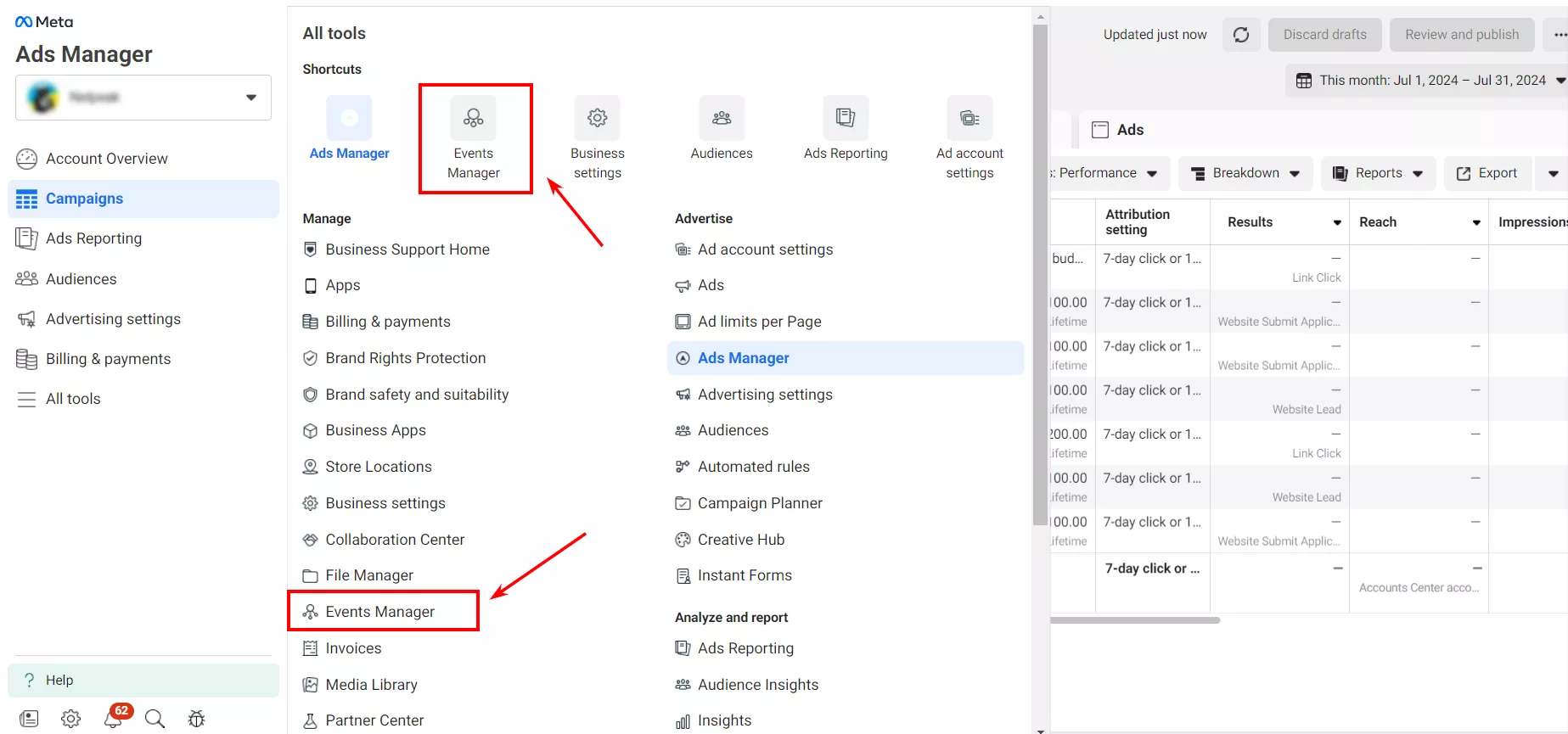
- Выберите проект, для которого создаете пиксель.
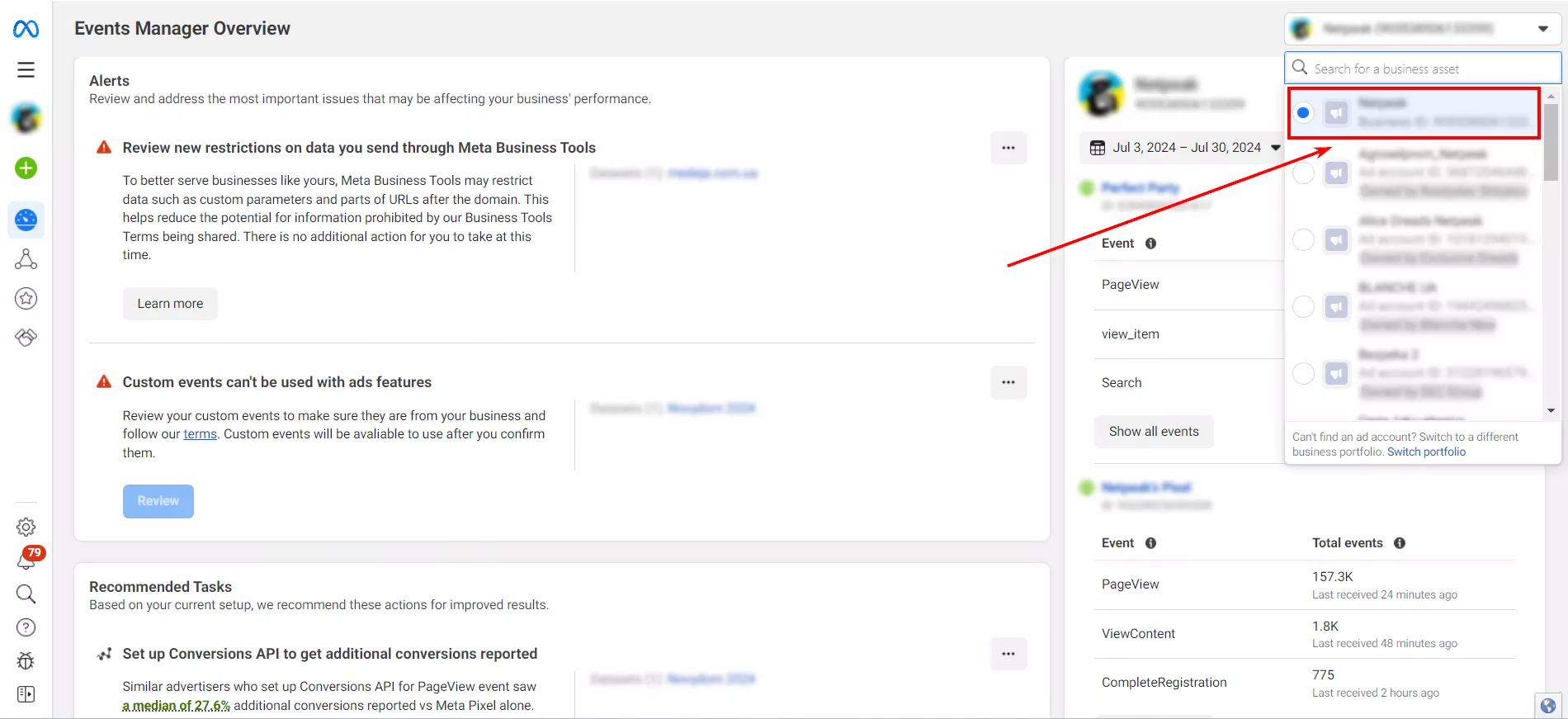
- На левой боковой панели выберите «Источники данных» (Data sources).
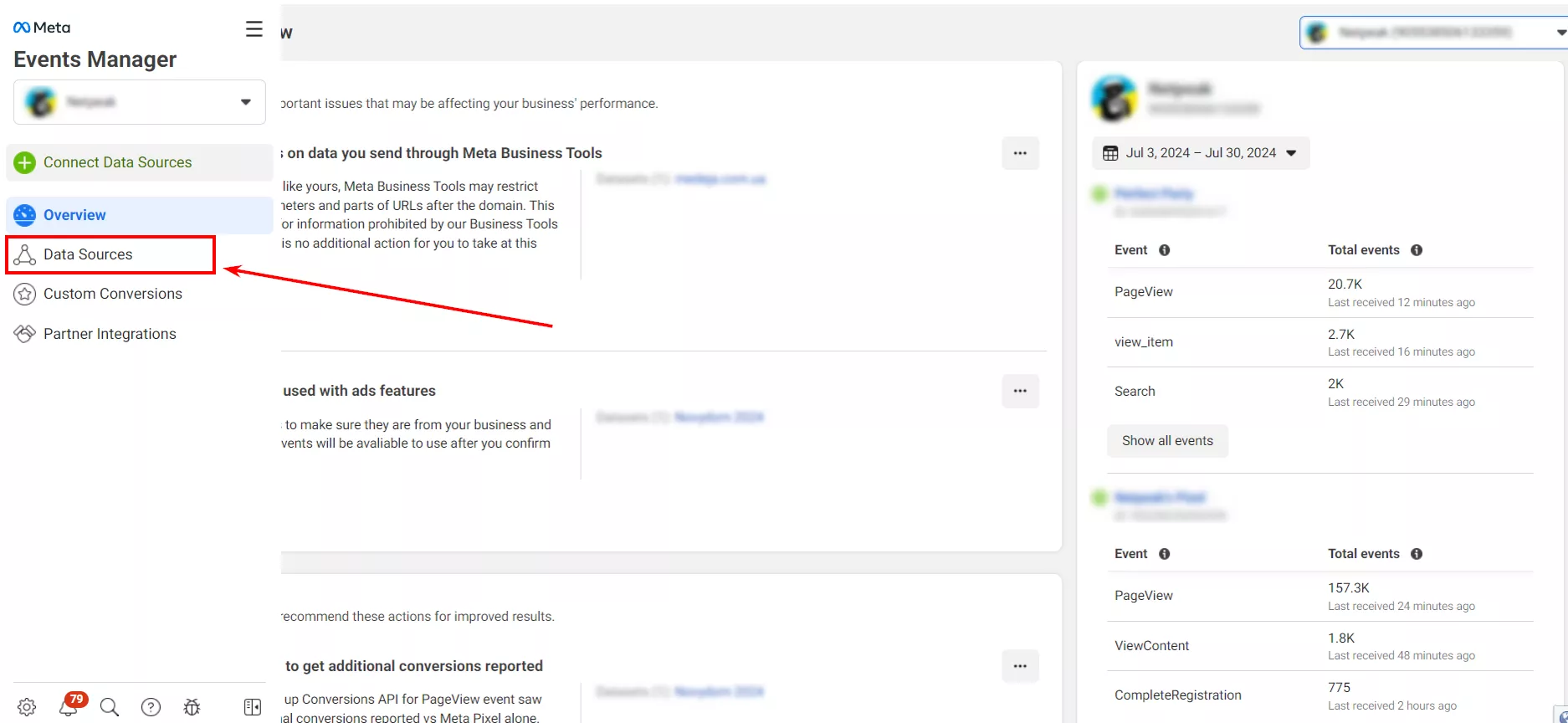
- Вы на странице с ресурсами, где создается пиксель. Нажмите в левом углу зеленый плюсик в левом углу.
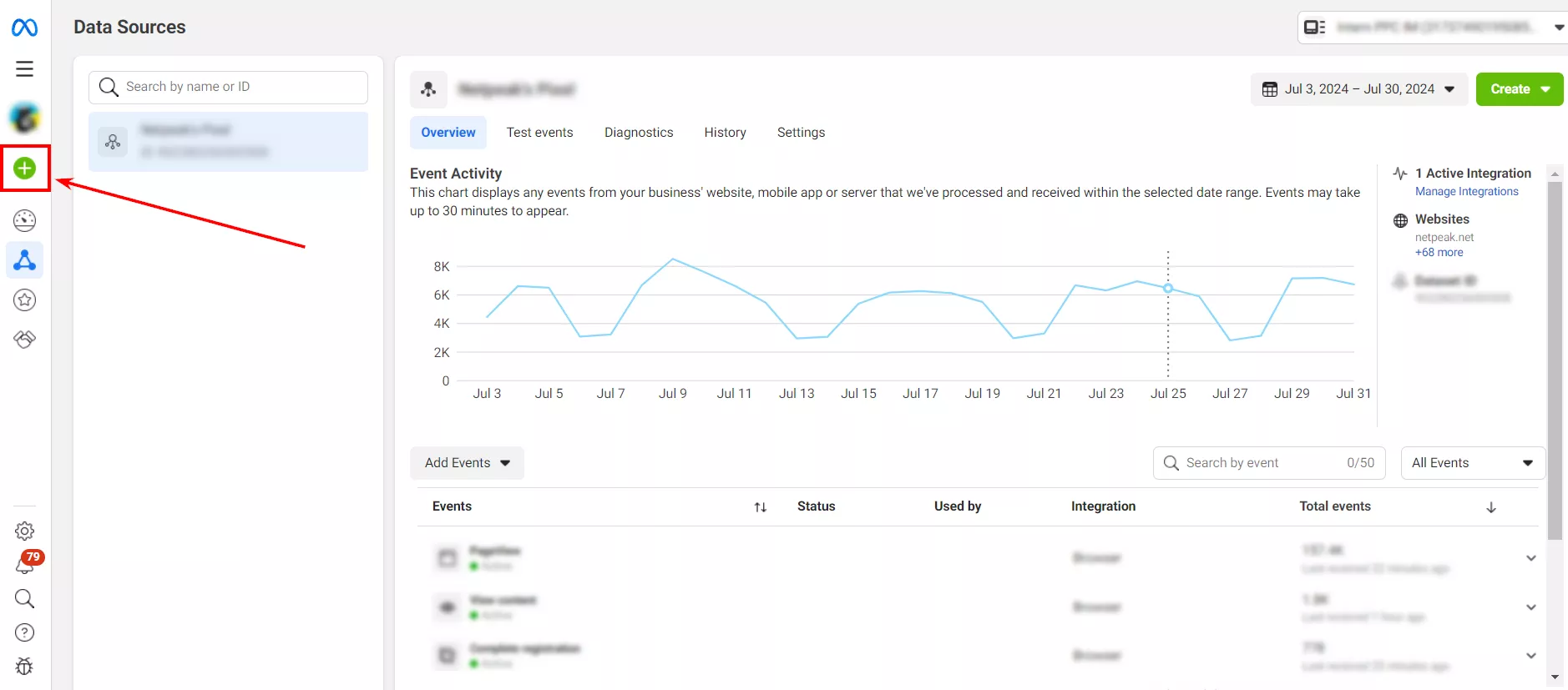
- Выберите тип вашего ресурса. У меня сейчас сайт.
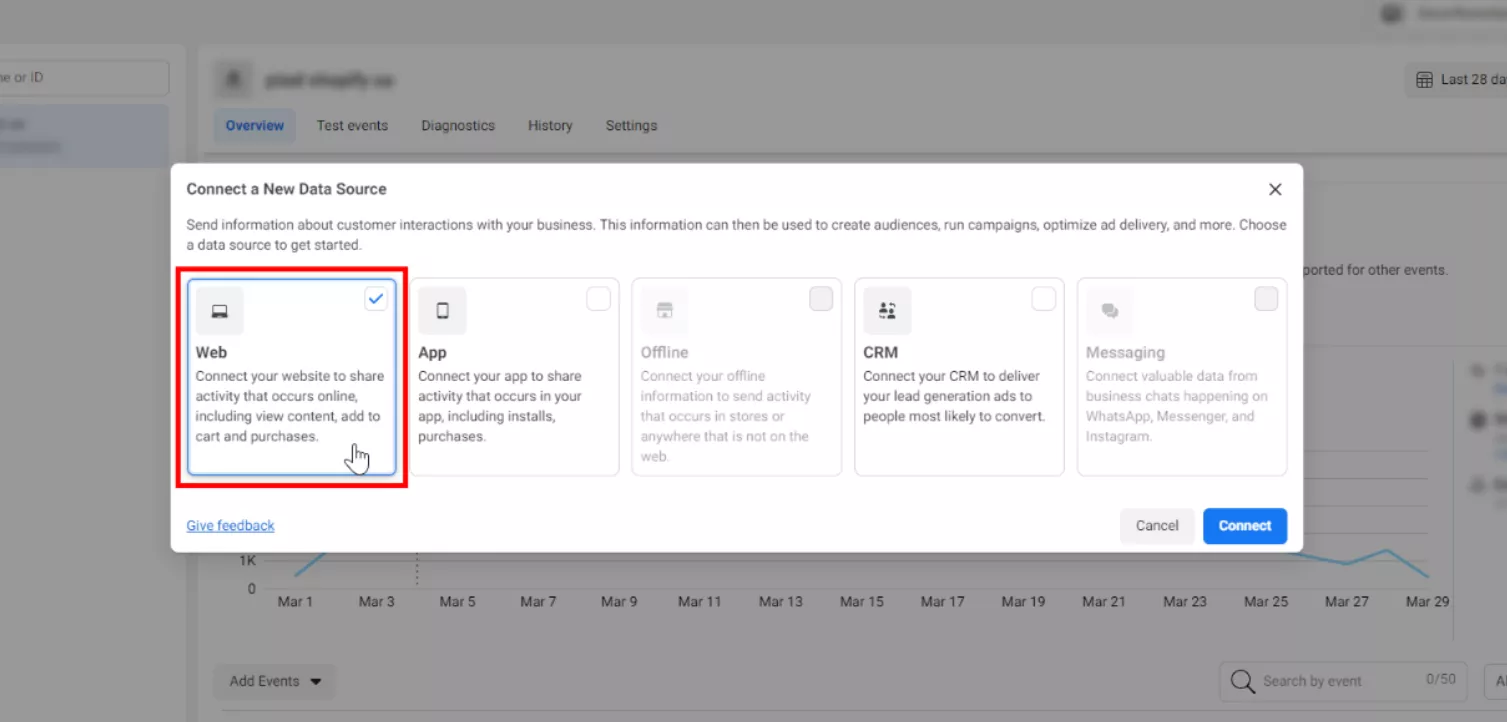
- Назовите наш ресурс. Готово!
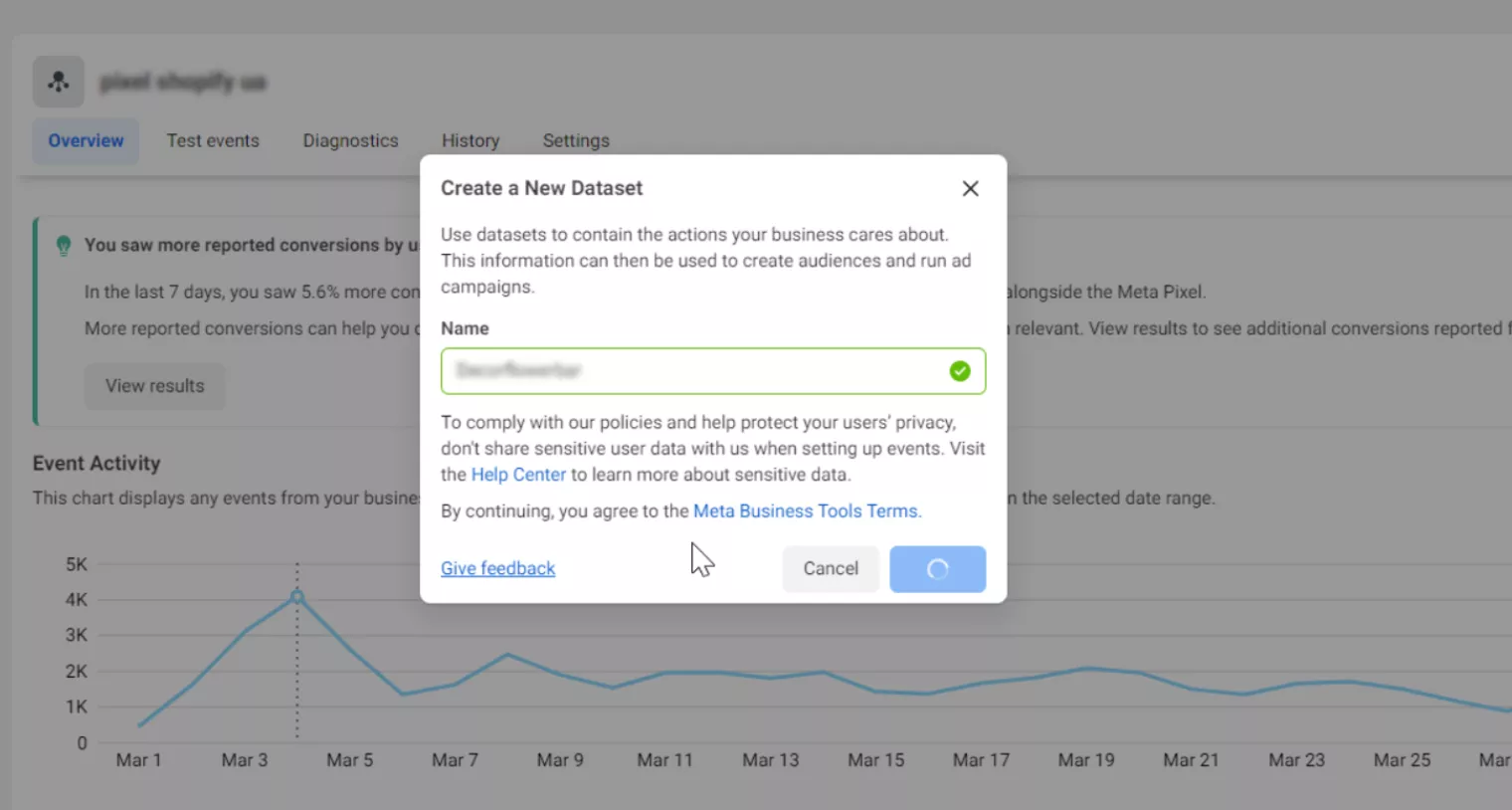
Установка кода пикселя на сайт
Следующий этап — добавление кода пикселя на сайт.
Для этого есть несколько способов:
- ручная установка кода на сайт;
- через партнеров (одним из них является GTM);
- отправить инструкцию разработчику на почту.
Если вы выбираете ручную установку кода пикселя, нужно вставить его между тегами <head> на всех страницах вашего сайта, где планируете отслеживать события.
Пример кода, который можно использовать при установке на сайт и GTM.
<!-- Meta Pixel Code -->
<script>
!function(f,b,e,v,n,t,s){if(f.fbq)return;n=f.fbq=function(){n.callMethod?
n.callMethod.apply(n,arguments):n.queue.push(arguments)};if(!f._fbq)f._fbq=n;
n.push=n;n.loaded=!0;n.version=’2.0’;n.queue=[];t=b.createElement(e);t.async=!0;
t.src=v;s=b.getElementsByTagName(e)[0];s.parentNode.insertBefore(t,s)}(window,
document,’script’,’https://connect.facebook.net/en_US/fbevents.js’);
fbq(’init’, ’ID’);
fbq(’track’, "PageView");
</script>
<noscript><img height="1" width="1" style="display:none"
src="https://www.facebook.com/tr?id=ID&ev=PageView&noscript=1"
/></noscript>
<!-- End Meta Pixel Code -->*Вместо ID — не забудьте указать собственные данные. Показатель найдите в Event Manager.
Чтобы установить код через GTM, необходимо выполнить следующие действия в Event Manager.
- Выберите нужный пиксель.
- Нажмите «Продолжить настройку пикселя».
- Нажмите «Использовать партнера».
- Выберите GTM.
Далее зайдите в GTM, где будете создавать тег с кодом пикселя.
- Перейдите в раздел Tags и нажмите New для создания нового тега.
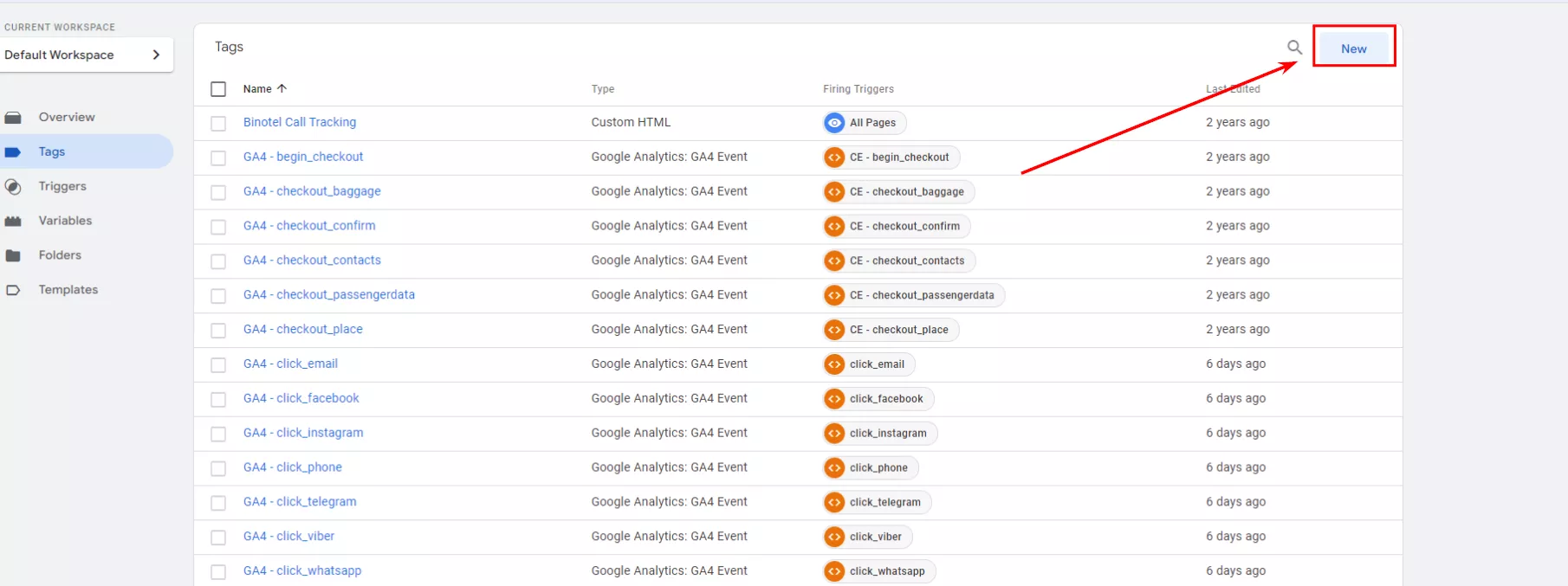
- Кликните на Tag Configuration, после чего выберите в новом окне Custom HTML.
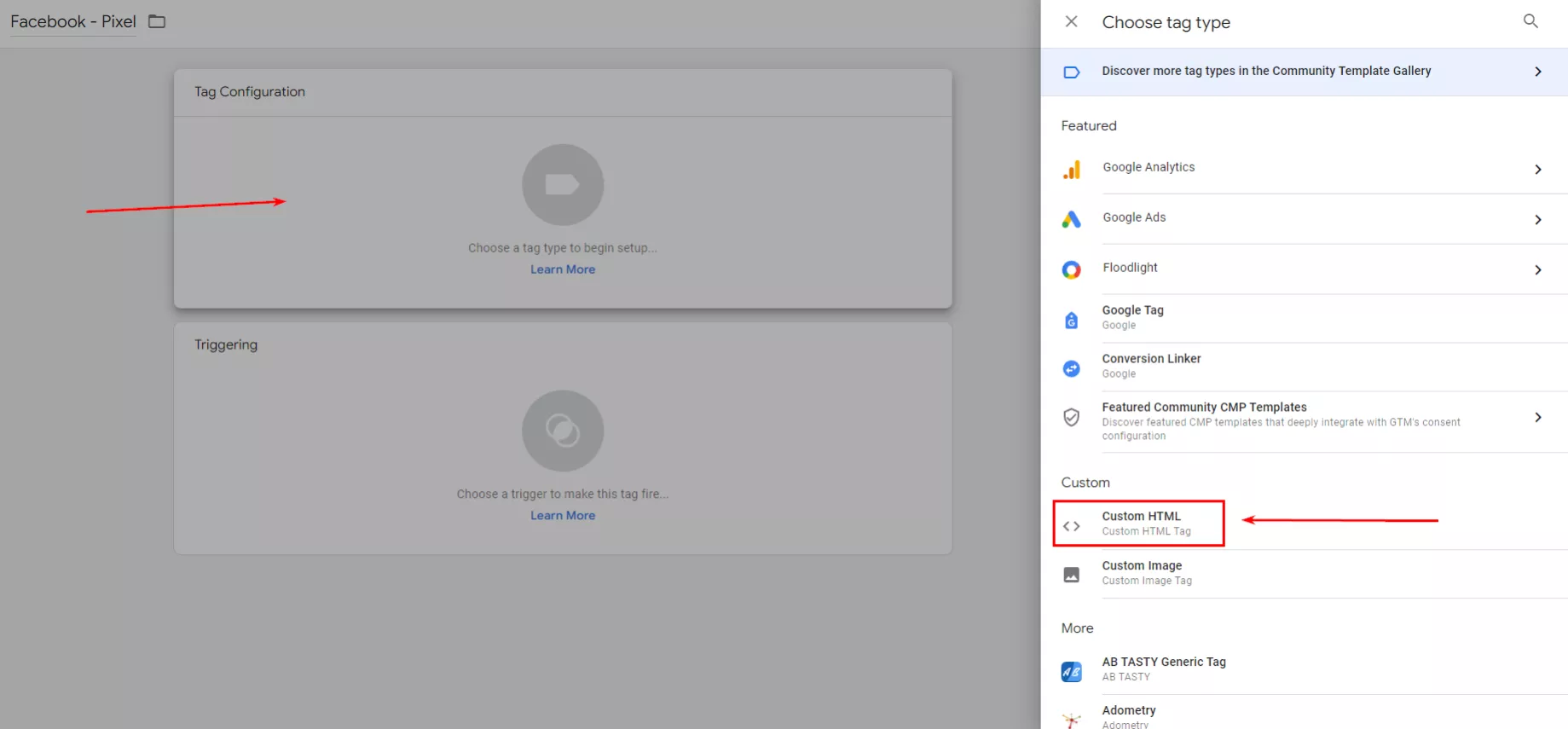
- Вставьте код, который я предлагала вам использовать при установке на сайт и GTM.
Важно! Не забывайте указать собственный ID.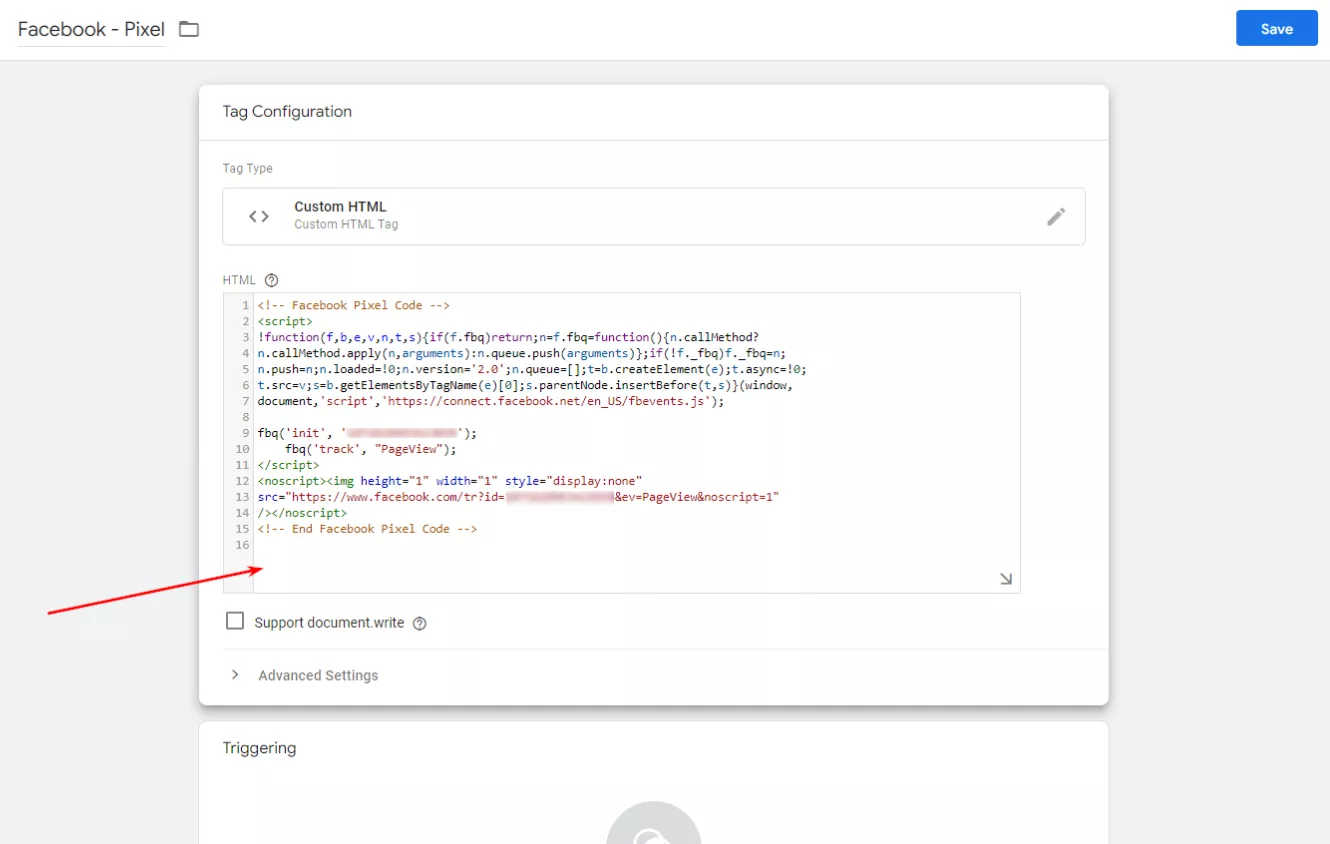
- После этого переходите к настройке триггеров. Кликните на поле «Triggering» и в новом окошке «Choose a trigger» выберите All Pages, ведь пиксель должен работать на каждой странице сайта.
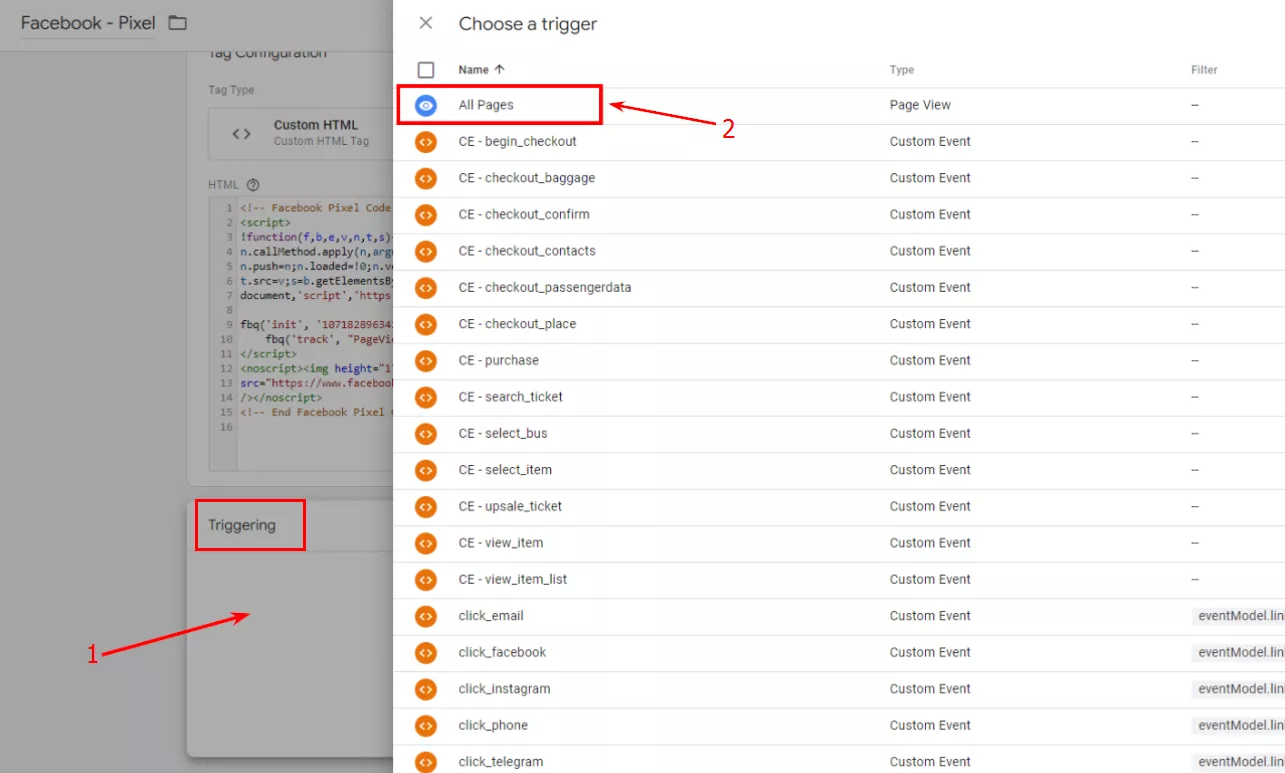
- Сохраните тег.
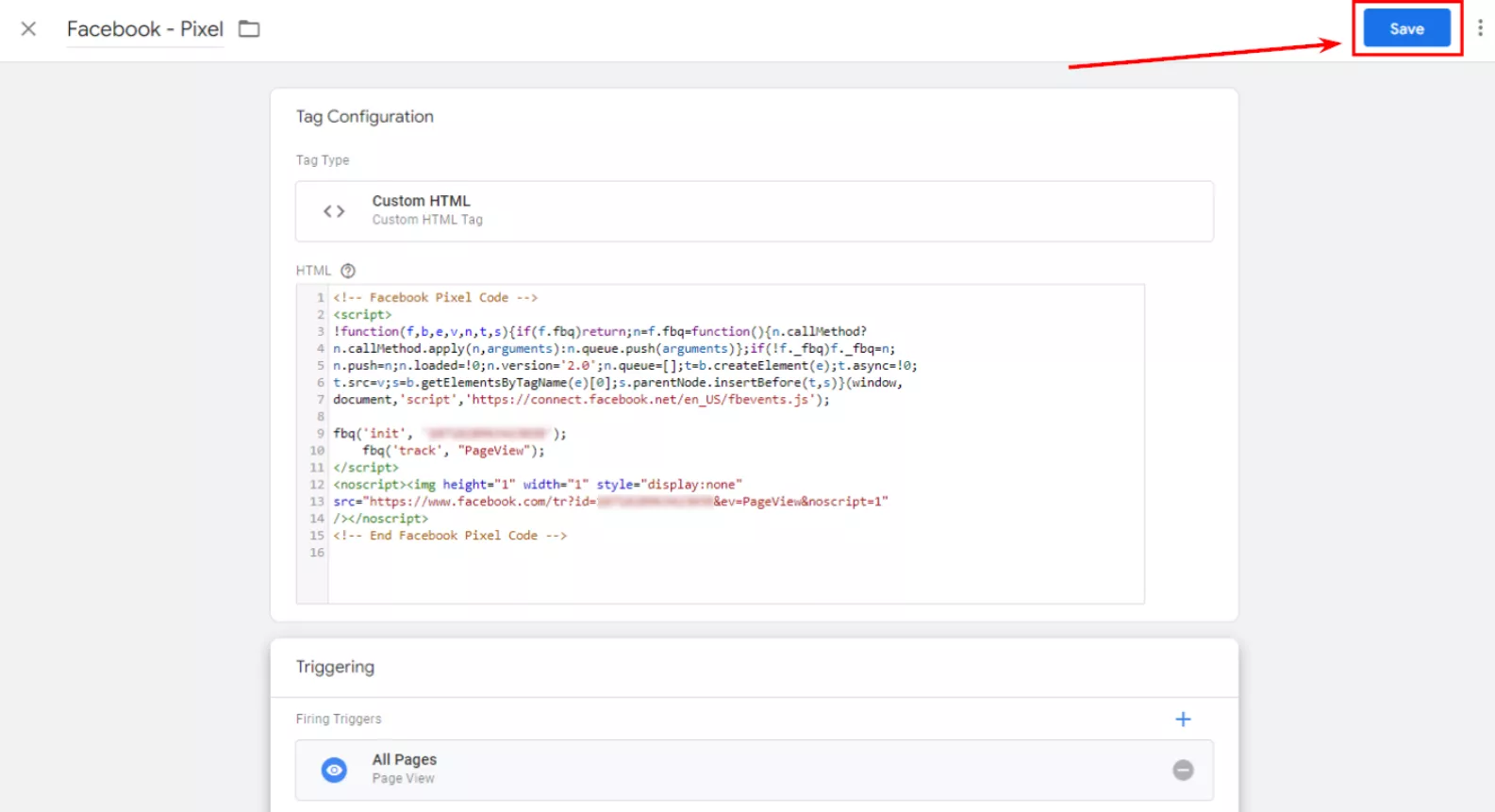
- Далее необходимо подтвердить изменения и проверить корректность отработки пикселя. Нажмите на Submit, после чего перейдите к Preview.
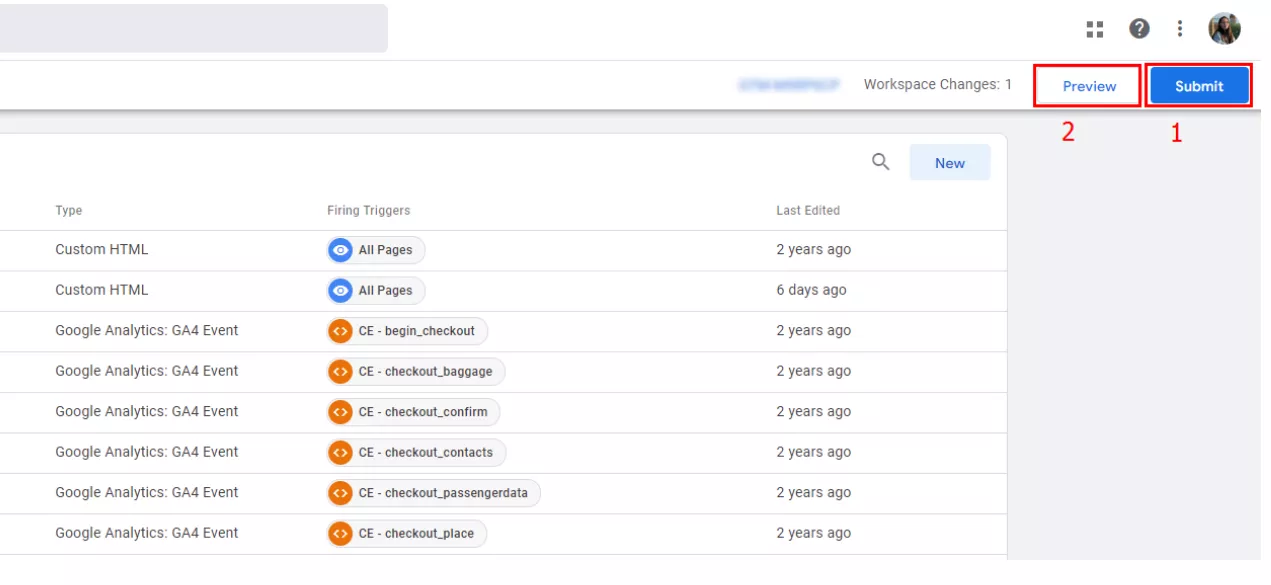
- Тег найден — пиксель успешно установлен!
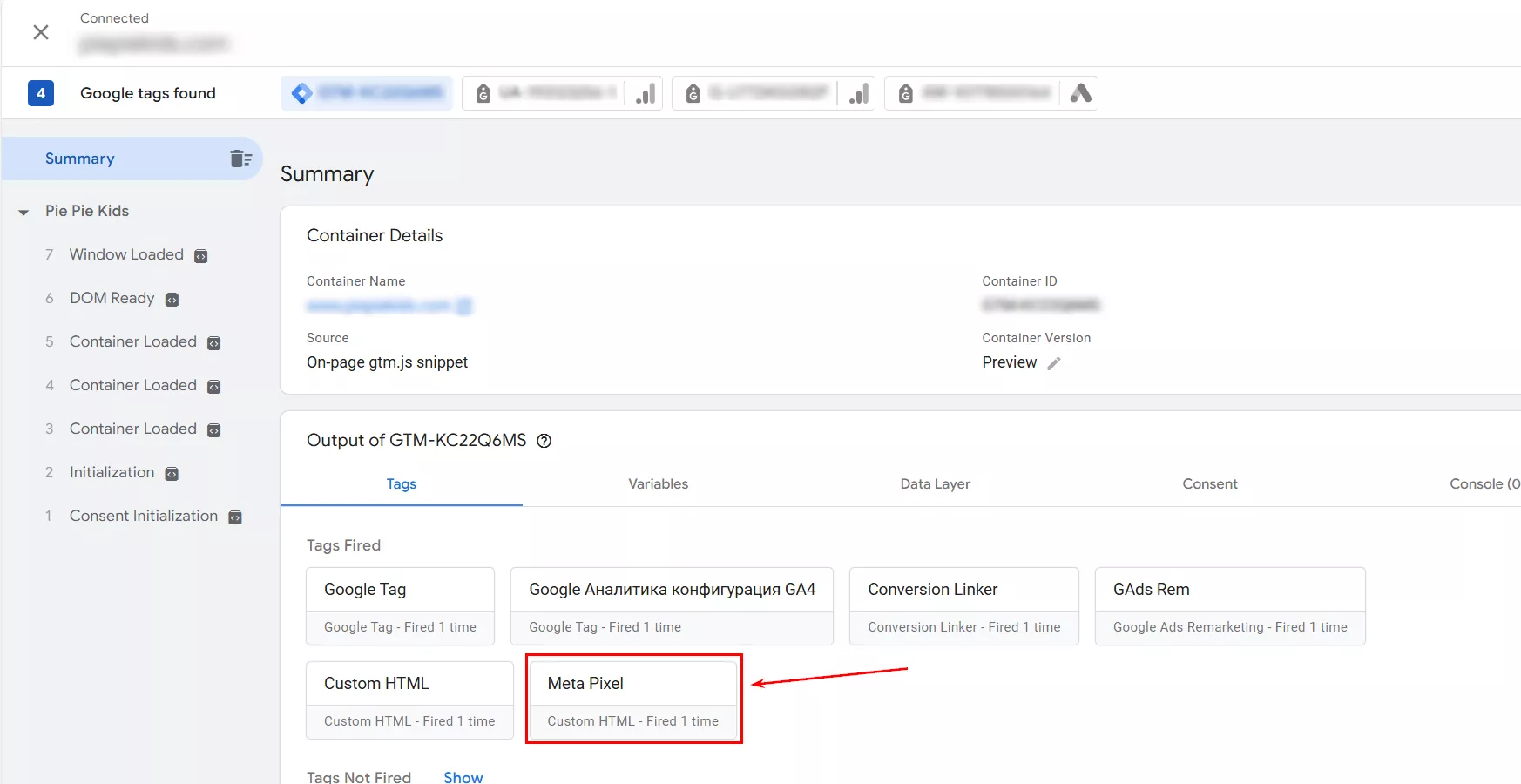
Дополнительно проверьте, срабатывает ли пиксель с помощью инструмента Meta Pixel Helper. Это расширение в гугле, которое помогает проверить корректность работы Meta Pixel.
Пример: Meta Pixel найден
Следующий шаг — настройка стандартных событий.
Какие стандартные события отслеживает Meta Pixel и для чего их использовать
События — все действия на сайте. Стандартные события заранее определены компанией Meta. Они могут использоваться для создания аудиторий, регистрации конверсий и их оптимизации. Стандартные события помогают понять, как посетители взаимодействуют с вашим сайтом, а также оптимизировать конверсии и создавать аудитории на основе этих событий.
Какими бывают стандартные события
Вот список стандартных событий пикселя Meta.
Каждое стандартное событие Meta Pixel имеет уникальный код, который указывается в скрипте отслеживания, и набор параметров, позволяющих передавать дополнительную информацию о действии пользователя. В таблице ниже собран перечень основных стандартных событий, которые Meta рекомендует для использования на сайтах. Для каждого события указано:
- название и краткое описание,
- пример кода для внедрения,
- обязательные или необязательные параметры (атрибуты), которые можно передавать вместе с событием.
Благодаря этим данным вы сможете правильно интегрировать события и отслеживать поведение пользователей, что является основой для более точной аналитики и результативной рекламы.
Действие на сайте | Описание | Код стандартного события | Атрибуты |
Добавление платежной информации | Добавление платежной информации при оформлении заказа (например, нажатие кнопки для сохранения этой информации). | fbq(’track’, ’AddPaymentInfo’); | Необязательные: content_category, content_ids, contents, currency, value |
Добавление в корзину | Добавление товара в корзину (например, нажатие кнопки «Добавить в корзину» на сайте). | fbq(’track’, ’AddToCart’); | Необязательные: content_name, currency, value. Обязательные для динамического ремаркетинга: content_type і contents, или content_ids |
Добавление в список желаний | Добавление в список желаний (например, нажатие кнопки «Добавить в список желаний» на сайте). | fbq(’track’, ’AddToWishlist’); | Необязательные: content_name, content_category, content_ids, contents, currency, value |
Завершена регистрация | Предоставление клиентом информации в обмен на услугу вашей компании (например, подписка на электронную рассылку). | fbq(’track’, ’CompleteRegistration’); | Необязательные: content_name, currency, status, value |
Контакт | Телефонный звонок, SMS, электронное письмо, сообщение в чате или другой вид контакта между клиентом и вашей компанией. | fbq(’track’, ’Contact’); | Отсутствуют |
Персонализация товара | Персонализация товаров с помощью инструмента настройки или другого приложения вашей компании. | fbq(’track’, ’CustomizeProduct’); | Отсутствуют |
Пожертвование | Пожертвование средств в пользу вашей организации или инициативы. | fbq(’track’, ’Donate’); | Отсутствуют |
Поиск места | Поиск в Интернете одной из ваших точек с намерением ее посетить (например, когда человек ищет товар и находит его в одном из ваших местных магазинов). | fbq(’track’, ’FindLocation’); | Отсутствуют |
Начало оформления заказа | Начало процесса оформления заказа (например, нажатие кнопки «Оформить заказ»). | fbq(’track’, ’InitiateCheckout’); | Необязательные: content_category, content_ids, contents, currency, num_items, value |
Лид | Предоставление клиентом информации с пониманием того, что ваша компания позже может с ним связаться (например, отправка формы или регистрация на пробный период). | fbq(’track’, ’Lead’); | Необязательные: content_category, content_name, currency, value |
Покупка | Завершение покупки, что обычно подтверждается получением заказа, подтверждением покупки или квитанцией о проведении транзакции (например, переход на страницу с благодарностью или страницу подтверждения заказа). | fbq(’track’, ’Purchase’, {value: 0.00, currency: ’USD’}); | Обязательные: currency і value. Необов’язкові: content_name, num_items. Обов’язкові для динамічного ремаркетингу: content_type і contents, або content_ids |
Планирование | Запись на встречу в одной из точек вашей компании. | fbq(’track’, ’Schedule’); | Отсутствуют |
Поиск | Поиск на вашем сайте, в приложении или другом объекте монетизации (например, поиск товаров или предложений для путешествий). | fbq(’track’, ’Search’); | Необязательные: content_category, content_ids, contents, currency, search_string, value |
Начало пробного периода | Начало бесплатного пробного периода пользования вашим продуктом или услугой (например, оформление соответствующей подписки). | fbq(’track’, ’StartTrial’, {value: ’0.00’, currency: ’USD’, predicted_ltv: ’0.00’}); | Необязательные: currency, predicted_ltv, value |
Отправка заявки | Отправка заявки на предлагаемый вами продукт, услугу или программу (например, кредитную карту, образовательный курс или вакансию). | fbq(’track’, ’SubmitApplication’); | Отсутствуют |
Подписка | Оформление платной подписки на предлагаемый вами продукт или услугу. | fbq(’track’, ’Subscribe’, {value: ’0.00’, currency: ’USD’, predicted_ltv: ’0.00’}); | Необязательные |
Код события бывает двух видов, демонстрирую на примере события добавления в корзину (AddToCart):
Дополнительные параметры необходимы, когда фиксировать выполнение определенного события недостаточно. Например, если, кроме факта добавления товара в корзину, вам нужно получить данные о самом товаре — его название, категорию или цену — вы можете добавить эти параметры в код события. Это позволит вам понять, какие именно продукты интересуют пользователей и как они взаимодействуют с сайтом.
Рекомендации от Meta для настройки стандартных событий
Для правильной настройки событий пикселя важно придерживаться нескольких рекомендаций:
- Будьте внимательны, копируя фрагмент кода. Коды стандартных событий чувствительны к регистру. Код для просмотра страницы выглядит так: fbq('track', 'ViewContent');.
Когда вы добавите на страницу фрагмент fbq('track', 'viewcontent');, в ваших отчетах по рекламе вместо стандартного события появится специально настроенное событие под названием viewcontent. - Укажите ценность и валюту для стандартного события «Покупка». Так конверсии будут отображаться точнее.
- Добавьте несколько событий, таких как «Просмотр контента», «Добавление в корзину» и «Покупка». Это позволит пикселю фиксировать все этапы взаимодействия пользователя с сайтом, что даст вам более полную картину его поведения.
Например, если вы продаете товары поштучно, важно отслеживать не только покупку или добавление в корзину, но и просмотр товара.
Это позволит точнее анализировать, какие этапы приводят к совершению покупки, и оптимизировать рекламные кампании для максимального вовлечения. - Используйте API Conversions вместе с пикселем Meta, чтобы отправлять одинаковые события через оба инструмента. Это называется отправкой избыточных событий. Так, когда вы отправляете события покупки, начала оформления заказа и контакта с помощью пикселя, дублируйте их через API Conversions.
Это позволяет не упустить события, которые пиксель мог не зарегистрировать из-за проблем с соединением или ошибки загрузки страницы.
Настройка стандартных событий
- Чтобы создать стандартное событие, перейдите в GTM в раздел Tags, где вы создаете все теги. Подобно тегу для пикселя, добавьте новый тег с типом пользовательского html (Custom HTML).
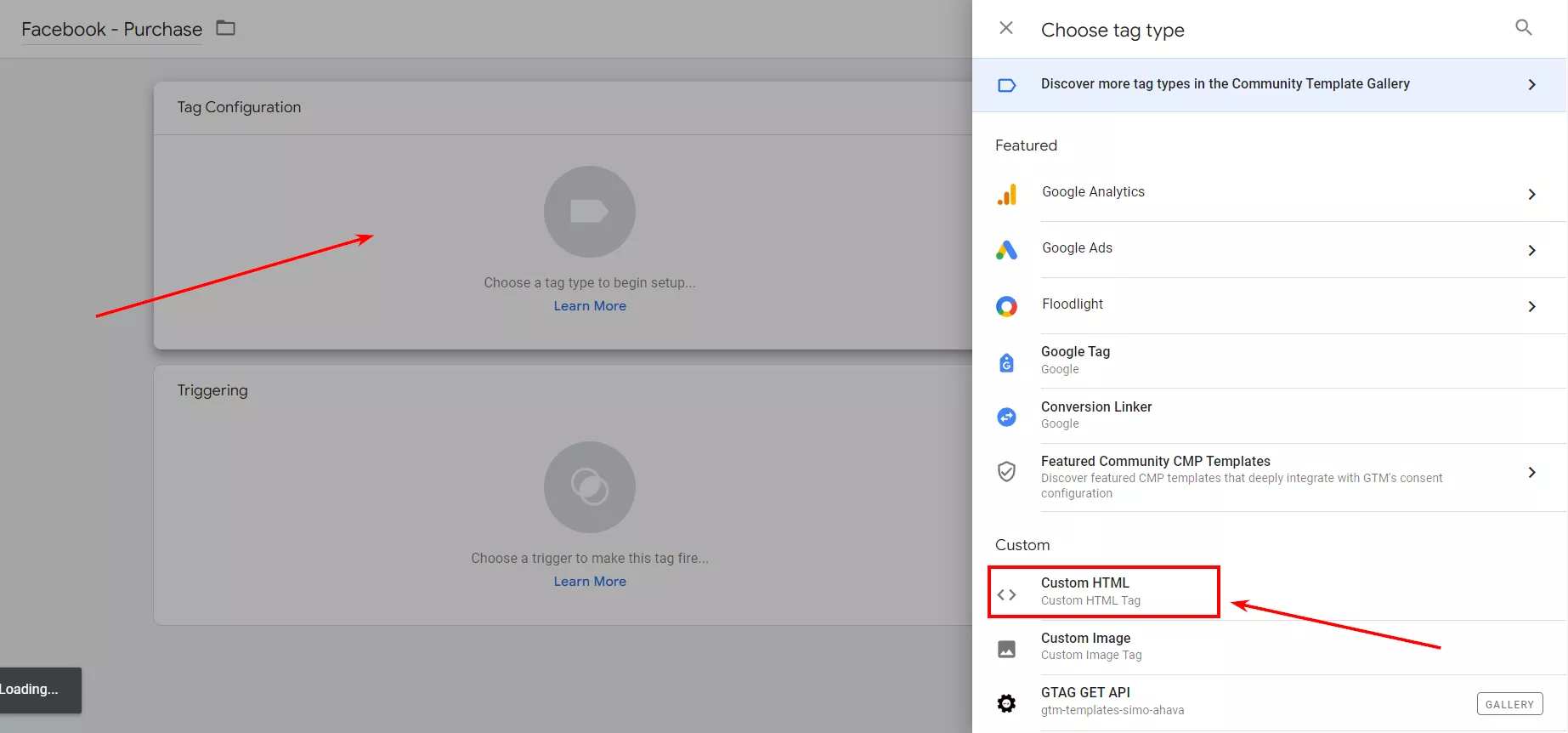
- Пропишите базовый код события. Определитесь с типом события — с или без дополнительных параметров.
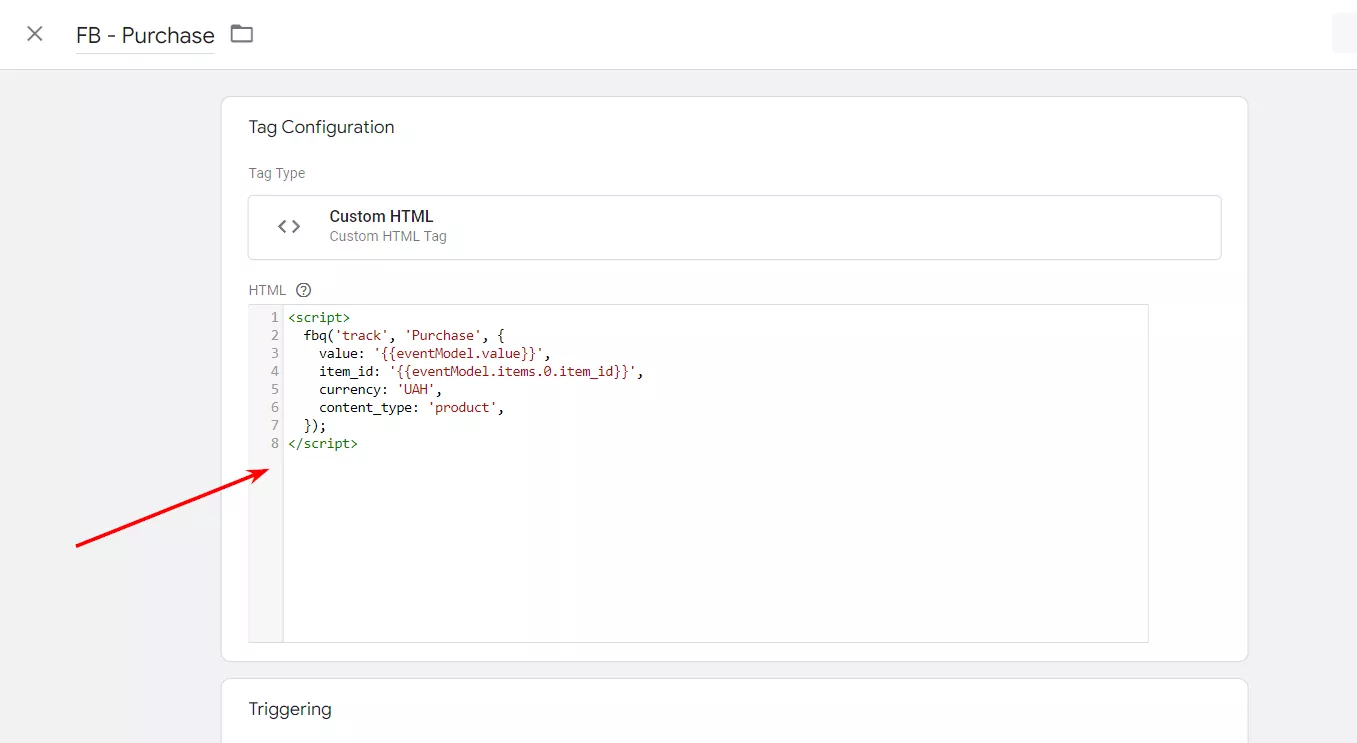
Каждый раз, когда создаете новое событие, добавляйте код внутри тега <script>. Передача информации о событии происходит через вызов функции fbq(), содержащей несколько параметров:
- ключевое слово 'track' используется как значение первого параметра; оно дает функции понять, что будут отслеживаться стандартные события (для отслеживания пользовательских событий нужно было бы указать 'trackCustom');
- для значения второго параметра укажите название нужного события, например, Purchase чтобы функция «поняла», что конкретно она отслеживает.
- Создайте нужный триггер (клик на кнопку, видимость элемента, просмотр страницы). Срабатывание этого триггера должно означать, что желаемое событие произошло.
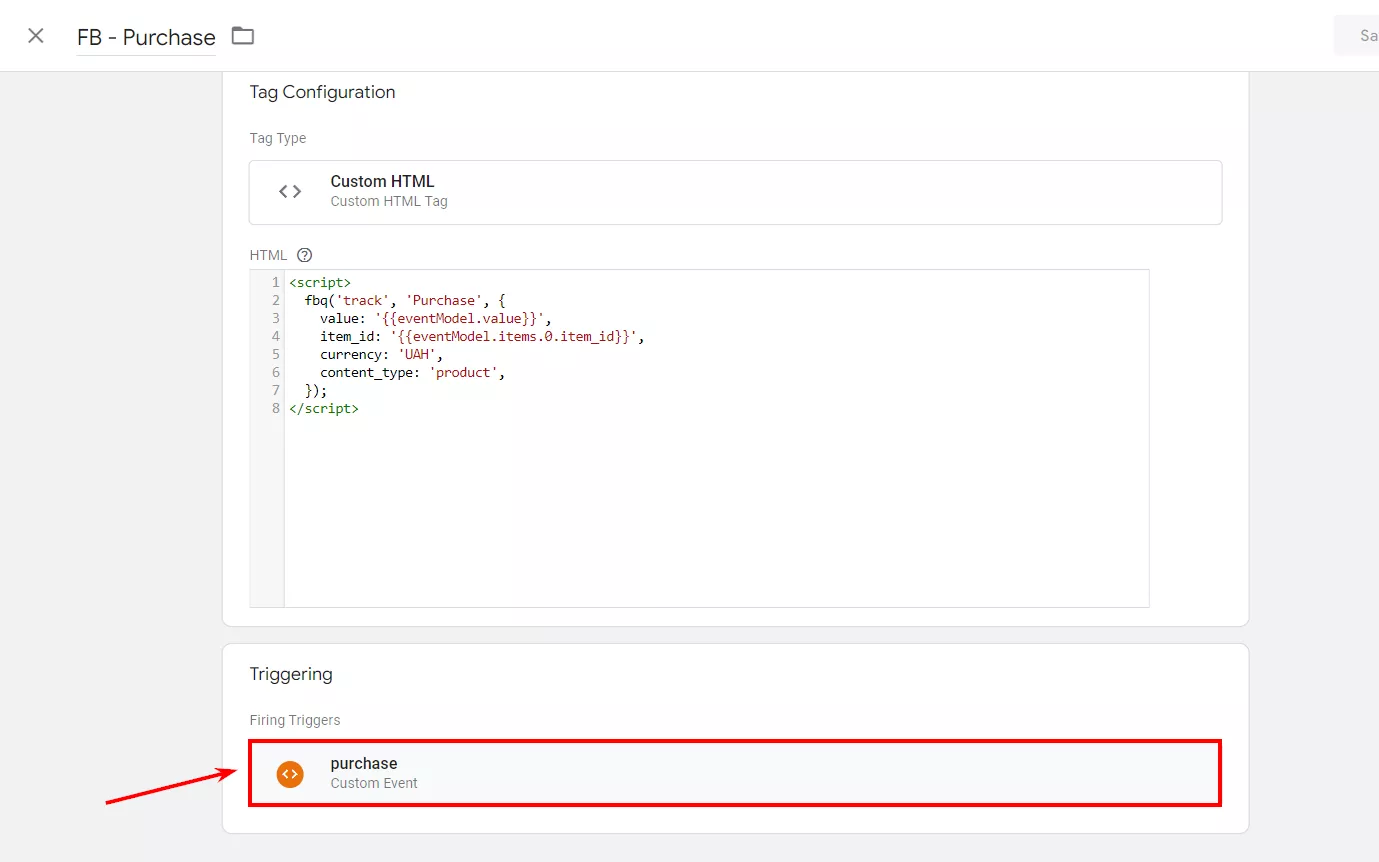
- Сохраните настройки тега — и событие успешно настроено!
- Проверьте срабатывание настроенных событий в Event Manager в Meta. Перейдите в этот раздел, затем во вкладку Test events, где укажите URL сайта. Нажмите Open website — сайт откроется в новой вкладке. Далее выполните на сайте действие, которое вы только что настроили как событие — например, просмотр страницы или добавление товара в корзину.
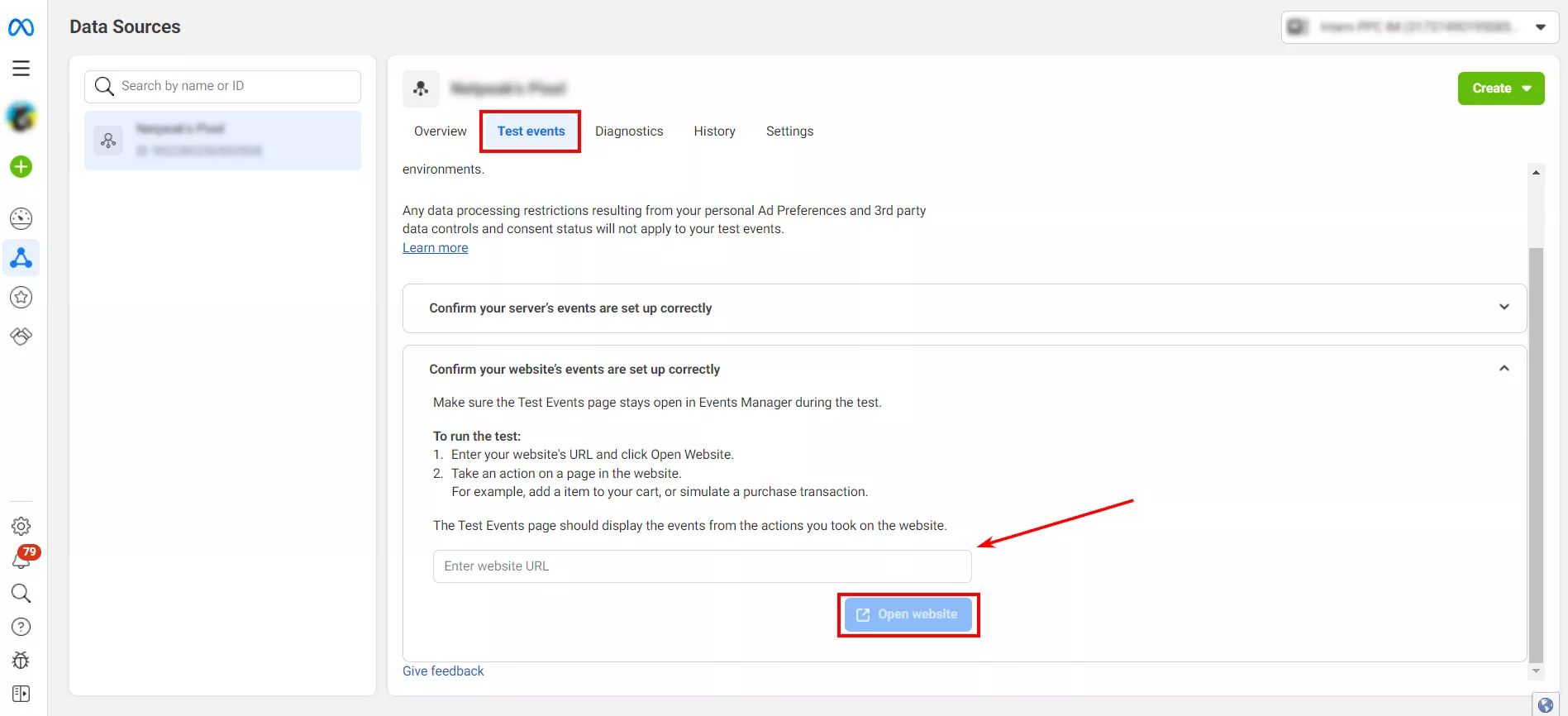
- Вернитесь во вкладку Test events: если событие настроено правильно, оно появится в реальном времени в виде списка активностей. Если событие не появляется — вернитесь назад и проверьте правильность настроек. Также убедитесь, что не забыли опубликовать тег в GTM.
Как удалить пиксель Facebook
Непосредственно в Facebook Ads Manager удалить код пикселя невозможно. В зависимости от способа инсталляции, есть два типа удаления.
- Если код установлен вручную на сайт, нужно зайти в код вашего сайта и удалить скрипт пикселя или закомментировать код.
- Если вы устанавливали пиксель через менеджер тегов, зайдите в GTM и приостановите или удалите тег пикселя.
Запомнить
- Установка пикселя для инструментов Meta — ключевой шаг для эффективного отслеживания целевых действий на сайте. Пиксель помогает детально анализировать поведение пользователей, обеспечивать более точный таргетинг, оптимизировать рекламные кампании, что способствует повышению конверсий.
- Преимущества Meta Pixel:
- оптимизация рекламного бюджета — пиксель позволяет оптимизировать расходы на рекламу, направляя кампании на более релевантную аудиторию;
- отслеживание и анализ действий пользователей — пиксель сохраняет данные о действиях пользователей на сайте, чтобы формировать аудитории для таргетированной рекламы и анализировать поведение посетителей ресурса;
- создание персонализированных предложений — Pixel Meta нужен, чтобы настраивать персонализированные предложения для определенных сегментов аудитории, что повышает эффективность рекламных кампаний.
- Важные моменты:
- установить Meta Pixel можно с помощью нескольких способов — ручная установка кода на сайт, через партнеров (одним из них является GTM) или отправить инструкцию разработчику на почту;
- стандартные события — это заранее определенные действия, которые Meta Pixel может отслеживать и идентифицировать для дальнейшего использования в рекламных кампаниях. Они могут содержать дополнительные параметры или быть без них. Они могут содержать дополнительные параметры или быть без них;
- удаление пикселя происходит либо через удаление скрипта на сайте или же через удаление/приостановление тега пикселя в Google tag Manager.
Свежее
Zero-click поиск: что это такое и как он влияет на видимость бренда
Уменьшение количества кликов не означает исчезновение бренда из поля зрения клиентов. Рассказываем, как использовать AI Overview для управления репутацией бренда.
ORM в Reddit: почему реальные отзывы важнее SEO-статей и как с ними работать в контексте вашего бизнеса
Почему пользователи доверяют Reddit больше, чем SEO-контенту, и как объединить реальные отзывы из сообщества и классические статьи в единую ORM-стратегию
Что такое UX-дизайн и почему он важен для вашего бизнеса
Почему удобство часто важнее красоты, какие принципы лежат в основе качественного UX и как продуманный пользовательский опыт помогает бизнесу увеличивать продажи